雨林木风xp无线网络连接不见了怎么找回
时间:2016-08-31 来源:互联网 浏览量:
今天突然网断了,而且找不到无线网络连接,捣鼓了半天,才解决问题,那么雨林木风xp无线网络连接不见了怎么找回?且看以下教程。
雨林木风xp无线网络连接不见了的解决方法:
1、首先看一下是不是无线开关没有打开,如果没有打开,打开即可(小编的电脑是按Fn+F3)。
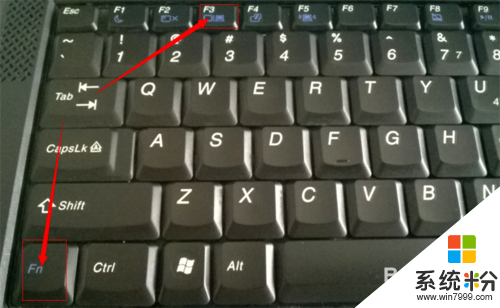
2、如果无线开关已经打开了,我们点击进入“计算机”(小编用的是WIN7,如果是XP应该是“我的电脑”)。

3、点击上方“打开控制面板”,进入后点击“设备管理器”。
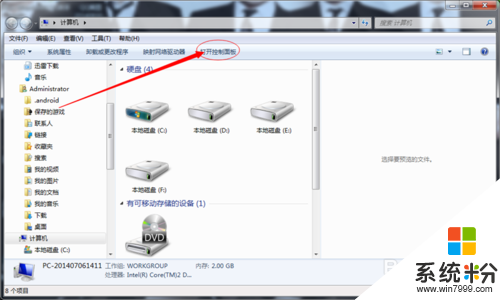
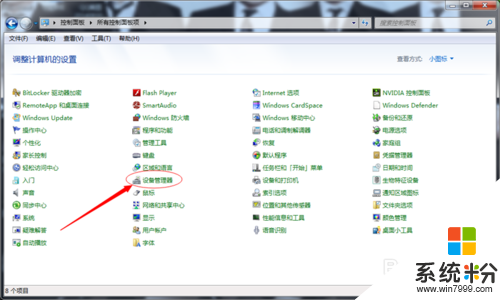
4、点开“网络适配器”,双击无线网卡(如图所示,带有“Wifi”字样的就是无线网卡)。
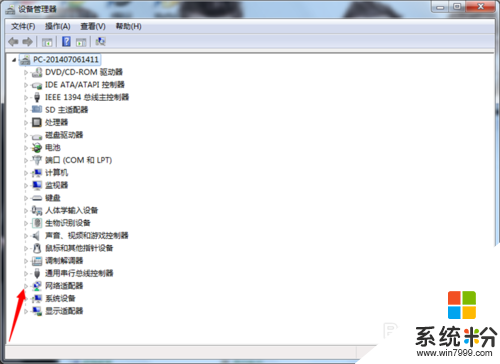
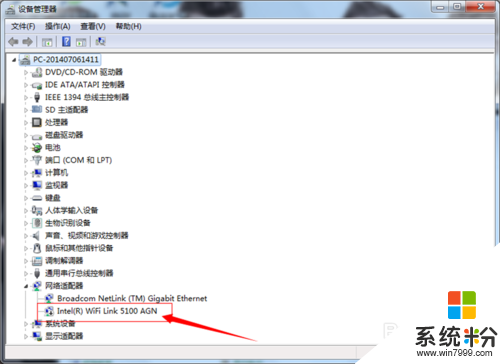
5、点击“启用设备”,再点击“下一步”,这样无线网卡就启用了。
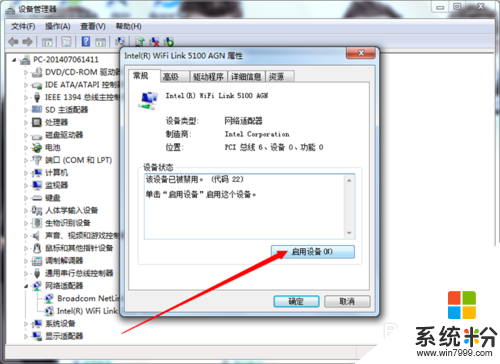
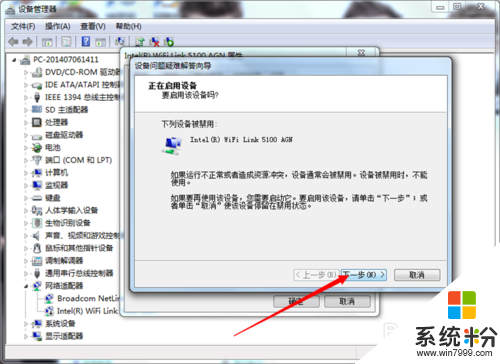
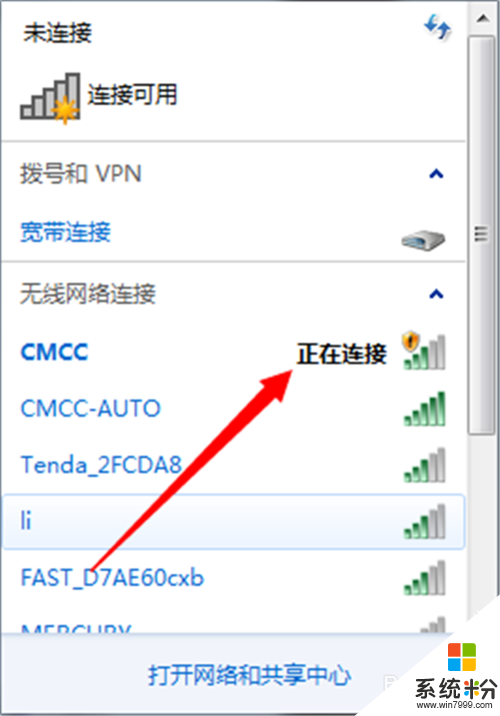
6、如果还是不能显示无线网络就考虑是不是硬件出现了问题,建议去专业维修店进行维修。
雨林木风xp无线网络连接不见了怎么找回,步骤,还有不清楚其中操作步骤的用户,可以按照上述的方法来设置。更多官方电脑系统下载使用技巧欢迎上系统粉查看那相关的文章。
我要分享:
相关教程
- ·网络本地连接图标不见了怎么解决 网络本地连接图标不见了怎么处理
- ·电脑没有无线网络连接图标怎么办,找回无线网络图标的方法
- ·电脑找不到无线网连接怎么办 电脑无法连接无线网络如何处理
- ·雨林木风win7系统中如何创建宽带连接
- ·平板电脑无线网络连接上却上不了网怎么解决 平板电脑无线网络连接上却上不了网怎么处理
- ·wifi连上不可上网是怎么回事 无线网络已连接却无法上网怎么办
- ·戴尔笔记本怎么设置启动项 Dell电脑如何在Bios中设置启动项
- ·xls日期格式修改 Excel表格中日期格式修改教程
- ·苹果13电源键怎么设置关机 苹果13电源键关机步骤
- ·word表格内自动换行 Word文档表格单元格自动换行设置方法
电脑软件热门教程
- 1 怎么判断百度账号是否被盗用 如何才能知道别人盗绑了百度账号
- 2 剔除一层不变的声音 更换电脑开机音乐
- 3 三星手机怎样连接电脑(真实体验三星A7联网) 三星手机连接电脑(真实体验三星A7联网)的方法
- 4请问QQ音乐缓存文件在哪 QQ音乐怎么缓存清理
- 5怎样使用印象笔记保存邮件 使用印象笔记保存邮件的方法
- 6U盘一拔出电脑便死机的注意事项
- 7怎样用电脑的计算器计算某数的多少次方 用电脑的计算器计算某数的多少次方的方法
- 8怎样用7K7K涂鸦板做流氓兔表情 用7K7K涂鸦板做流氓兔表情的方法
- 9怎样查看电脑系统是多少位的 查看电脑系统是多少位的方法有哪些
- 10boot.ini文件在哪,boot.ini文件有什么作用
